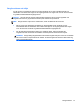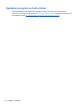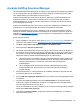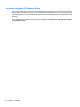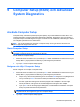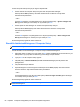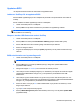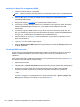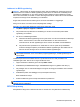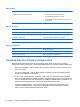HP Notebook Reference Guide
Avsluta Computer Setups menyer på något av följande sätt:
●
Så här avslutar du Computer Setup-menyerna utan att spara dina ändringar:
Klicka på ikonen Exit (Avsluta) i det nedre vänstra hörnet av skärmen och följ sedan
instruktionerna på skärmen.
– eller –
Använd tab-tangenten och piltangenterna och välj menyn File (Arkiv) > Ignore Changes and
Exit (Ignorera ändringar och avsluta) och tryck sedan på enter.
●
Så här sparar du dina ändringar och avslutar Computer Setups menyer:
Klicka på ikonen Save (Spara) i det nedre vänstra hörnet av skärmen och följ sedan
instruktionerna på skärmen.
– eller –
Använd tab-tangenten och piltangenterna och välj menyn File (Arkiv) > Save Changes and
Exit (Spara ändringar och avsluta) och tryck sedan på enter.
Dina ändringar börjar gälla när datorn startas om.
Återställa fabriksinställningarna i Computer Setup
OBS! Hårddiskläget ändras inte när standardvärdena återställs.
Så här återställer du alla inställningar i Computer Setup till fabriksinställningarna:
1. Starta eller starta om datorn och tryck sedan på esc medan meddelandet "Press the ESC key for
Startup Menu" (Tryck på ESC för startmenyn) visas längst ned på skärmen.
2. Tryck på f10 så att Computer Setup öppnas.
3. Välj File (Arkiv) > Restore Defaults (Återställ standardinställningar) med ett pekdon eller
piltangenterna.
4. Följ instruktionerna på skärmen.
5. Spara ändringarna och avsluta genom att klicka på ikonen Save (Spara) i det nedre vänstra
hörnet av skärmen. Följ sedan instruktionerna på skärmen.
– eller –
Använd piltangenterna och välj menyn File (Arkiv) > Save Changes and Exit (Spara ändringar
och avsluta) och tryck sedan på enter.
Dina ändringar börjar gälla när datorn startas om.
OBS! Dina lösenords- och säkerhetsinställningar ändras inte när du återställer
fabriksinställningarna.
66 Kapitel 9 Computer Setup (BIOS) och Advanced System Diagnostics